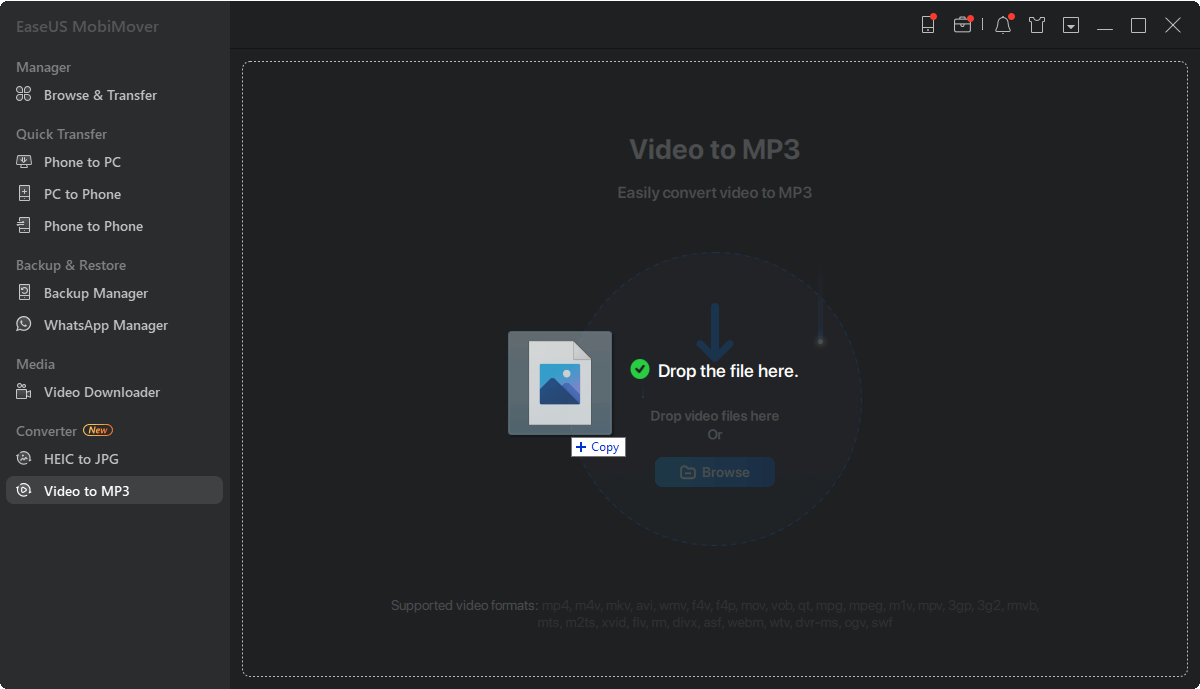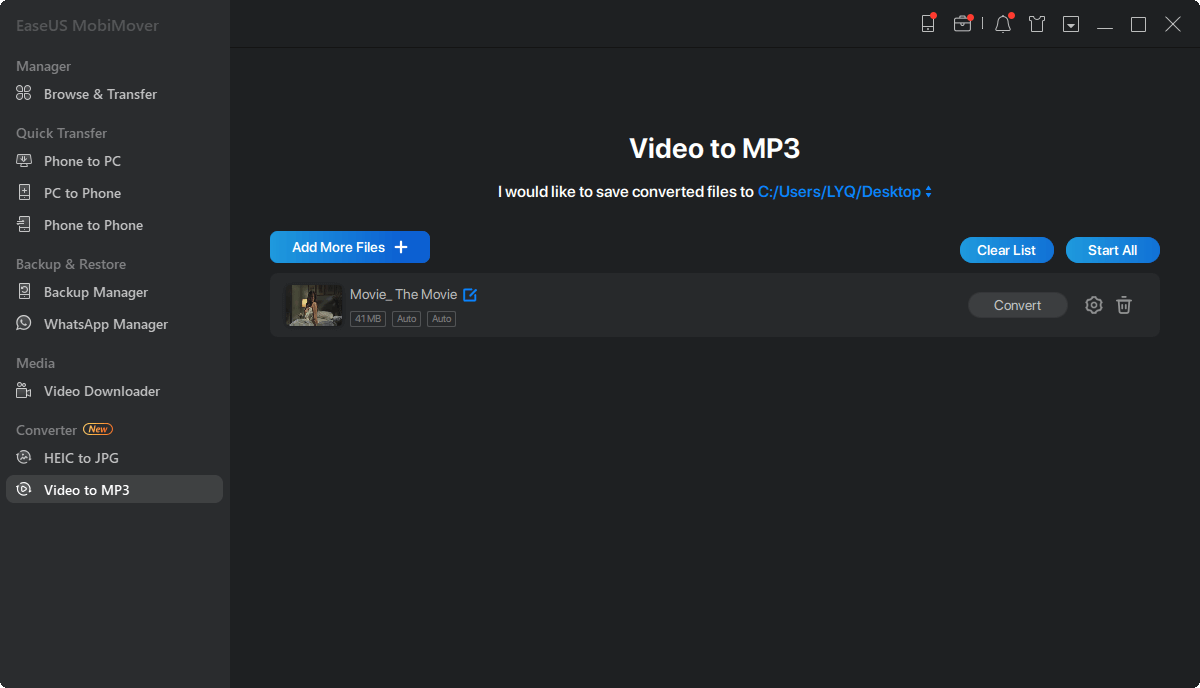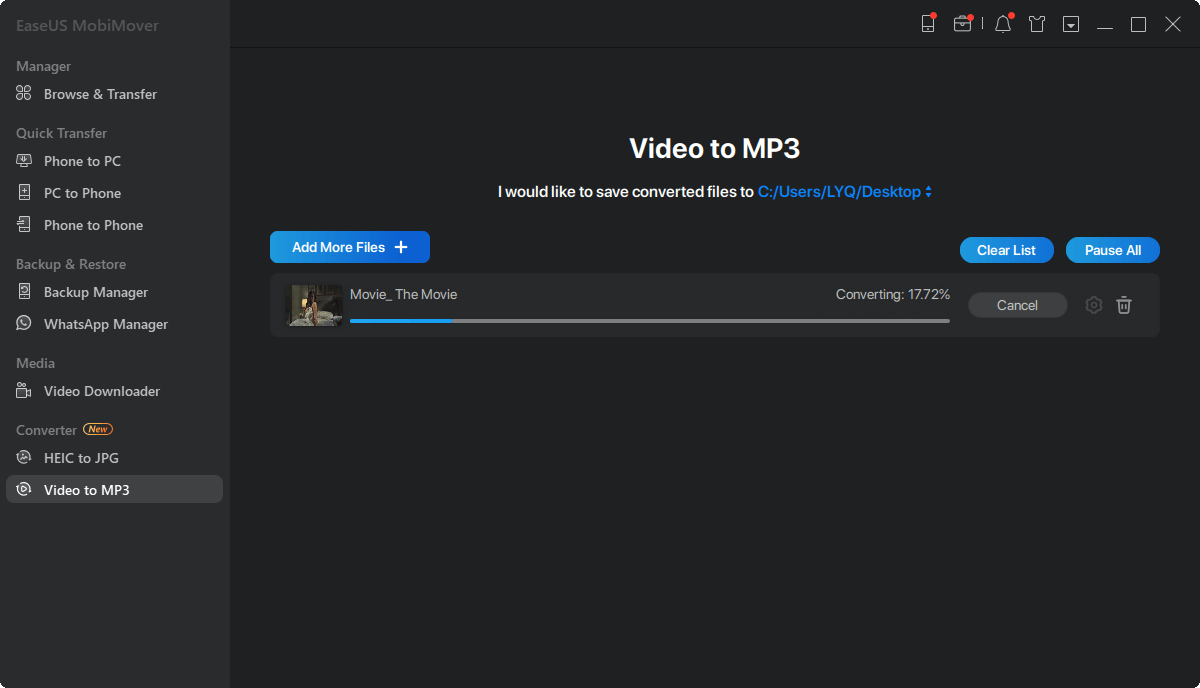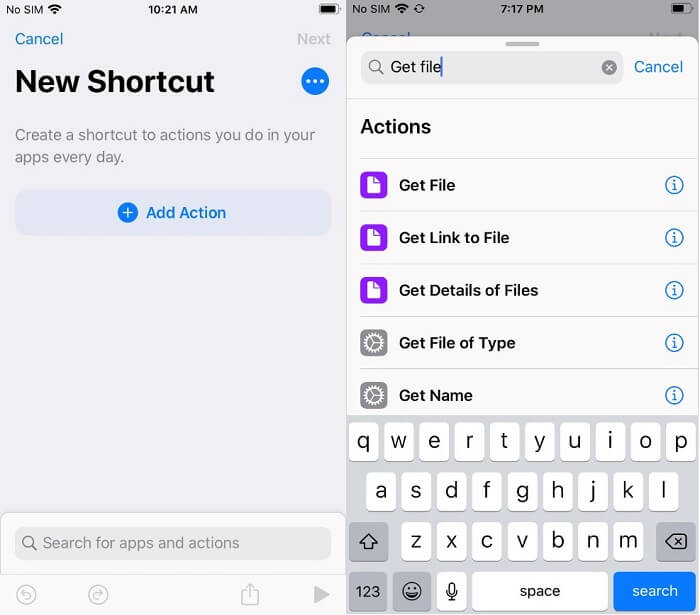Het extraheren van audio uit video op de iPhone is erg handig voor diegenen die een afzonderlijk audiobestand willen maken en dit willen bewerken in audiobewerkings-apps of voor situaties waarin u een podcast-video maakt en deze in mp3-indeling naar de Postcast-server wilt uploaden. Wat uw redenen en doeleinden voor het extraheren van audio ook zijn, sommige methoden in deze handleiding kunnen uw doel dienen.
Laten we eens kijken hoe u audiobestanden uit videoclips op de iPhone kunt extraheren.
Audio uit video extraheren met een video-naar-audio-omzetter
Een van de gemakkelijkste en snelste manieren om audio uit video te extraheren, is door deze iPhone-videoconvertor te gebruiken - EaseUS MobiMover. Technisch gezien is het een iPhone-software voor gegevensbeheer die speciaal is ontworpen voor iOS-gegevensoverdracht en -beheer. Maar in feite is het ook uitgerust om video's te downloaden en te converteren. Met de video-omzetter kun je op flexibele wijze audio extraheren uit video's die zijn opgeslagen in MP4, AVI, MKV, MOV en nog veel meer formaten. Wil je audio van YouTube halen, dan kan dat ook met EaseUS MobiMover.
Laten we nu deze stappen volgen om audio uit iPhone-video's te extraheren.
Opmerking: aangezien het standaard opnameformaat voor iPhone H.264 QuickTime-bestanden in MOV-formaat is, laten we u hier voornamelijk het proces zien om een MOV-bestand naar MP3 te converteren.
Stap 1. Start EaseUS MobiMover op uw pc en klik op "Video naar MP3" in het linkerdeelvenster.
Stap 2. Voeg de MOV-, MPEG-, MP4- of andere bestanden toe die u wilt converteren van uw pc naar EaseUS MobiMover door op "Bladeren" te klikken om er een toe te voegen of door er een te slepen en neer te zetten om ze toe te voegen.
Stap 3. Klik vervolgens op "Converteren" om de videobestanden naar MP3 te converteren. Zodra het is voltooid, kunt u het geconverteerde MP3-bestand op uw computer controleren.
EaseUS MobiMover, als een professionele iPhone-tool voor gegevensoverdracht, werkt ook perfect om gegevens van een iPhone naar een computer over te zetten, een back-up te maken van iPhone-gegevens en HEIC-afbeeldingen naar JPG te converteren. Als u gegevensoverdracht of -beheer nodig heeft, mag u dit niet missen.
Een audio uit een video halen met Converter-apps
Als je audio uit video's wilt halen met een mobiele app in plaats van een computerprogramma, kun je een aantal apps proberen, zoals Media Converter, Video naar MP3, Audio exporteren en MyMP3. Al deze apps zijn gebruiksvriendelijk en beschikbaar voor zowel iPhone als iPad. Hier nemen we bijvoorbeeld Export Audio.
Met de app Audio exporteren kun je audio extraheren uit Quicktime (iPhone-videoformaat) of MP4-video's in M4A-, MP3-, MP4- of WAV-formaat. Hier zijn de stappen om het te gebruiken.
Stap 1. Selecteer een video of MP4-video in uw Foto's-app of Bestanden-app.
Stap 2. Stel de extractietijd in.
Stap 3. Selecteer een audioformaat en tik op 'Uitpakken'.
Hoe krijg ik een audio van een video met de Shortcuts-app
Deze app biedt je veel functies en functies, waaronder de mogelijkheid om audio uit videobestanden te extraheren. Houd er echter rekening mee dat het alleen het extraheren van audio uit video's in AIFF- of M4A-indeling ondersteunt. Als je liever MP3 gebruikt, moet je de M4A naar MP3 converteren met behulp van een aantal converters.
Omdat de interface van de Shortcuts-app niet zo intuïtief is, kan het een beetje verwarrend zijn wanneer je hem gebruikt. Maar dat is geen groot probleem als je deze stappen volgt.
Stap 1. Download en installeer de Shortcuts-app uit de App Store op je iPhone.
Stap 2. Open Snelkoppelingen > Kies 'Mijn snelkoppelingen' onder in het venster > Tik op 'Snelkoppeling maken'.
Stap 3. Klik op "Actie toevoegen" > Zoek naar "Bestanden ophalen" > Selecteer "Bestanden ophalen" en voeg het toe als actie.
Stap 4. Zoek vervolgens naar 'media coderen' > Selecteer en voeg 'Media coderen' toe > Kies 'Media coderen'.
Stap 5. Vervolgens ziet u meer opties, waaruit u de optie 'Alleen audio' kiest.
Stap 6. Zoek ten slotte naar "Bestanden opslaan" en voeg het toe als een actie. Daarna worden de geconverteerde bestanden op uw iPhone opgeslagen.
![Extraheer audio uit video met de snelkoppelingen-app]()
Tot slot
Of je het nu zelf hebt opgenomen of het hebt gedownload van websites, je kunt de methoden gebruiken die in deze handleiding worden geïntroduceerd om audio uit video's te extraheren. Van deze methoden wordt de eerste methode (met behulp van EaseUS MobiMover) het meest aanbevolen omdat deze het batchgewijs converteren van verschillende video's naar MP3 ondersteunt. En de mobiele app en de Shortcuts-app ondersteunen slechts een deel van videoformaten. Nu kunt u uw gewenste conversie-oplossing kiezen.
![EaseUS Data Recovery Wizard]()
![EaseUS Data Recovery Wizard for Mac]()
![EaseUS Partition Manager Pro]()
![EaseYS Partition Manager Server]()
![EaseUS Todo Backup Workstation]()
![EaseUS Todo Backup Advanced Server]()